VMM R2 RC
System Center Virtual Machine Manager 2008 R2 RC の概要
Paul Schnackenburg
概要:
- VMM 2008 R2 の新機能
- 追加されたクラスタリング機能
- 新しい Windows PowerShell コマンドレット
- 拡張されたロール ベースのセキュリティ
目次
概要
システム要件
VMM 2008 R2 の新機能
VMM 2008 R2 コンソール
バーチャル マシン テンプレートおよびセルフサービス ポータル
P2V 変換
高可用性: VMM 2008 R2 でのクラスタリング
Windows PowerShell で VMM をコマンド ラインから操作する
Operations Manager 2007 との統合
VMM 2008 R2 のセキュリティ
まとめ
サーバーの仮想化により、IT サービスの見方は根本的に変わっていきます。特定のタスクに対して自動的かつ動的に作成されたサーバーに、バーチャル ネットワーク スイッチ経由でアクセスし、データをバーチャル ストレージに格納する、といった将来の姿を想像するのは難しくありません。このようなサーバーは、単一のプリント回路基板や物理的な CPU とは通信しないでしょう。まだ実現されていない機能ですが、サーバーの仮想化は確実にその方向に向かっています。
サーバーの仮想化に取り組む場合、テクノロジへの理解が最大の課題ではないということを、ほとんどの IT プロフェッショナルはすぐに実感するでしょう。、彼らが直面する大きな課題は、すべてのバーチャル マシンの管理にかかわる問題です。たとえば、バーチャル サーバーの分散を回避する方法、サーバーの場所を追跡する方法、セキュリティを維持する方法、および現在の物理サーバーから仮想世界に変換する方法などです。バーチャル サーバーの管理問題に対してマイクロソフトが出した回答は、System Center Virtual Machine Manager 2008 R2、略して VMM です。この記事では、VMM が何を行うのか、仮想化されたデータセンターにどのように組み込まれるのか、R2 バージョンにどのような機能が用意されているのか、について説明します。この記事を執筆するにあたり、筆者は Windows Server 2008 R2 の RC (build 7100) で実行された VMM R2 の Release Candidate (RC) を使用しました。
概要
VMM は、VMware vCenter Server で Hyper-V ホスト、Virtual Server 2005 R2 ホスト、および VMware ESX ホストを制御することにより、仮想化されたデータセンターを管理します。VMM は複数の vCenter Server を管理できます。Citrix XenServer の管理は R2 ではサポートされていませんが、近い将来には実現される予定です。
マイクロソフトのすべての新しいサーバー アプリケーション同様、VMM 2008 R2 は完全に Windows PowerShell 上で構築されています。したがって、VMM 2008 R2 を操作するには 3 とおりの方法があります。Windows PowerShell コマンド ライン、コンソール、または Web ベースのセルフサービス ポータルです。VMM 2008 R2 では、物理-バーチャル マシン (P2V) 変換という必須の手順をシンプルなウィザードで簡単に実行できます。このウィザードで、仮想化するサーバーに小さなエージェントを展開します。また、VMM のインテリジェント配置機能も役立ちます。この機能はサーバーの種類およびホスト コンピューターの負荷に応じて、新規バーチャル マシン (VM) または P2V インポートに対して最適なホストを提案します。VMM は System Center の一部であるため、VMM と System Center Operations Manager 2007 R2 の間に固有の統合ポイントがあります。パフォーマンスとリソースの最適化 (PRO) により、各バーチャル マシンのアプリケーションおよびリソースをポリシーベースで制御できます。
システム要件
VMM 2008 R2 は、Windows Server 2008 x64 のオリジナルまたは R2 でのみ動作します。VMM 2008 R2 は VM として実行可能であり、より小規模なインストールで問題なく動作します。VMM を実行しているバーチャル マシンに対して、クイック移行またはライブ移行を VMM 内から開始しないでください。予期しない結果や VM のクラッシュが発生する可能性があるからです。
複数の VMM コンポーネントを同一サーバー ハードウェアで実行する場合は、2 ~ 4 GB の RAM (それぞれホスト数が 5 ~ 10 および 11 ~ 20) とデュアル コア CPU の使用をお勧めします。同一ボックスで管理するホストの数が 150 前後になる場合は、RAM のサイズを 8 GB に増やして、複数のサーバーでさまざまな役割を分けることを検討してください。1 つの VMM インストールでテスト可能な最大サイズは、ホスト数が 400 および バーチャル マシン数が 8,000 です。大規模な環境での主な問題は、Microsoft SQL Server です。VMM には SQL Server が必須であり、SQL Server Express が組み込まれていますが、SQL Service Express データベースの上限は 4 GB です。また、レポート機能を使用するために Operations Manager 2007 との統合を計画している場合は、製品版の SQL Server を使用する必要があります。SQL Server 2005 と SQL Server 2008 は両方ともサポートされています (32 ビットまたは 64 ビットのバージョンの Standard 版または Enterprise 版)。その他のソフトウェア要件は、Windows PowerShell 1.0 または 2.0、Windows Remote Management (WinRM) 1.1 または 2.0、.NET Framework 3.0 または 3.0 Service Pack (SP) 1、および インターネット インフォメーション サービス (IIS) 7.0 または 7.5 です。これらはすべて Windows Server 2008 および Windows Server 2008 R2 に含まれています。さらに、Windows 自動インストール キット (WAIK) 1.1 も必要です。これは、VMM 2008 メディアに含まれています。VMM は、Windows Server 2003 または Windows Server 2008 のドメインにインストールする必要があります。VMM のエージェントは、フォレストのホストへの自動的なインストールが可能です。境界ネットワークにスタンドアロン ホストがある場合は (境界ネットワークではクラスター化されたホストはサポートされません)、VMM エージェントを手動でインストールできます。インストール時に、[このホストは境界ネットワーク上にある] を選択して、SecurityFile.txt の暗号化に使用されるキーを入力します。このファイルは、VMM サーバーにコピーされ、ホストを追加するときに使用されます。
サーバー間で分担できる役割は、メインの VMM サーバー、コンソール、データベース、セルフサービス ポータル、およびライブラリ サーバーです。コンソールは、クライアント バージョンとサーバー バージョンの両方の Windows で実行できます。ライブラリ サーバーは、単純に 1 つまたは複数のファイル共有です。主な要件は、バーチャル マシンの格納を処理できる十分なディスク領域、バーチャル ハード ディスク (VHD)、および ISO CD/DVD メディア ファイルです。Windows Server 2008 でフェールオーバー クラスタリングを使用すると、これらの共有 (およびライブラリ) の高可用性を実現できます。会社が地理的に分散している場合、これらの共有をブランチ オフィスに格納することにより、バーチャル マシンを WAN リンク経由でコピーするのではなく、ローカル共有から作成できます。VMM ではライブラリ共有のコンテンツのインデックスが 1 時間ごとに作成されるので、VMM の外側でライブラリ共有にコピーした内容が VMM に表示されるまで 1 時間かかる場合もあります。
サポートされるホスト コンピューターは、Windows Server 2003 上の Virtual Server 2005 R2 SP1 または Virtual Server 2005 R2 x64 SP1、および Windows Server 2008 または R2 上の Hyper-V です (VMM は、不足している Hyper-V 更新プログラムがあればフラグを設定し、どのサポート技術情報をインストールするかを提案します)。VMware の場合、vCenter Server 2.5 または 2.0.1 と、ESX Server 3.5、3.0.2、および 3i がサポートされます。vSphere 4 はまだサポートされていません。無償のスタンドアロンの Hyper-V サーバーもサポートされています。R2 バージョンでは旧バージョンでの制限 (クラスターをサポートしない、RAM は最大 32 GB、CPU は 4 個まで) がなくなりました。Hyper-V Server R2 では、ホスト クラスタリング、クイック移行およびライブ移行、最大 8 個のクアッド コア CPU、および 1 TB のメモリがサポートされます。
ハードウェアおよびソフトウェアの構成設定に対して利用可能なサーバーをチェックするには、無償の Virtual Machine Manager 2008 Configuration Analyzer (VMMCA) を使用します。このツールでは、セットアップ プログラム内の前提条件のチェックを繰り返すのではなく、ローカル マシンまたはリモート マシンをスキャンして、VMM サーバーの役割、管理コンソール、またはセルフサービス ポータルに最適な構成を確認します。VMM をインストールすると、VMMCA は利用可能な Windows ベースのホスト、vCenter Server、および P2V の候補に対してもスキャンを実行し、正しく構成されているかを確認します。
Hyper-V (Windows 2008) または Virtual Server 2005 (Windows 2003) がインストールされていない VMM に新規ホストを追加すると、VMM によってこれらが自動的にインストールされます。
中小規模のビジネスでは、VMM Workgroup Edition の導入を真剣に検討する必要があります。サポートされるホスト数は 5 台ですが (バーチャル マシンの数は無制限)、価格を考えると十分な仕様です。
VMM 2008 R2 の新機能
VMM 2008 R2 の新機能の主な目的は、Windows Server 2008 R2 で新しい Hyper-V 機能をサポートすることです。新しい Hyper-V 機能の 1 つはライブ移行です。これは、VMware の vMotion に対するマイクロソフトからの回答です。クライアントがダウンタイムを実感することなく、実行中のバーチャル マシンを 1 つのクラスター ホストから別のクラスター ホストに移動できます。ライブ移行では、実際の VHD ファイルを移動するわけではありません。ライブ移行に必要なのは、クラスター内のすべてのホストからアクセスできる共有ストレージです。最初のバージョンの Hyper-V では、各 VHD を個別の論理装置番号 (LUN) に格納する必要があり、柔軟性に制約がありました。Windows Server 2008 R2 Hyper-V では、クラスターの共有ボリューム (CSV) が導入されています。これは、複数のホストで同じ共有 LUN にアクセスできる機能です。VMM では、この機能が全面的に活用されています。
R2 ではネットワーキングも大きく見直され、Virtual Machine Queue (VMQ) および TCP Chimney が追加されました。どちらも、バーチャル マシンのネットワーク パフォーマンスを向上させます。VMQ をサポートするネットワーク アダプターは、バーチャル ネットワーク インターフェイス カード (NIC) にそれぞれキューを作成し、そのキューをバーチャル マシンのメモリに直接的にパイプすることができます。つまり、パケットはハイパーバイザーからバーチャル マシンに直接ルーティングされるので、仮想化スタック内の処理を回避できます。Windows Server 2003 Scalable Networking Pack のリリース以降、Windows Server で TCP Chimney が利用可能になりましたが、Windows Server 2008 R2 より前のバージョンでは、バーチャル マシンに対する TCP オフロード機能が無効でした。TCP 計算は、ネットワーク スタックから NIC にオフロードされます。適切なハードウェアがサポートされていれば、これによりパフォーマンスが向上し、ホスト CPU の負荷が低減されます。
他にも興味深い機能が追加されています。稼働中にバーチャル マシンの VHD を追加および削除する機能です。VMM では、Sanbolic クラスター ファイル システム (CFS) がサポートされます。これは Melio ファイル システムとも呼ばれ、記憶域ネットワーク (SAN) ストレージとして選択される人気の高いシステムです。大規模環境にとってより重要な要素は、VMM 2008 R2 による Veritas Storage Foundation 5.1 for Windows (SFW) のサポートです。これは、エンタープライズ内のストレージを全体的に把握するためのソリューションです。直接接続されたすべての iSCSI SAN および ファイバ チャネル SAN ストレージで、インベントリが実行されます。各サーバーに対するストレージの接続および使用状況が、1 つの中央コンソールに表示されます。VMM 2008 R2 では、SFW ボリュームに 1 つのバーチャル マシンのみ格納できます。
VMM 2008 R2 コンソール
VMM 2008 R2 コンソールは、他の System Center 製品のコンソールに似ています。表示対象のスコープは左側のウィンドウに示されます (ホスト、バーチャル マシン、ライブラリ、ジョブ、および管理)。中央のウィンドウの上半分には、ウィンドウの下半分で選択したオブジェクトのスコープおよびプロパティに応じて、オブジェクトの一覧が表示されます。右側のウィンドウには、現在のスコープに適用できるアクションが表示されます (図 1 を参照)。
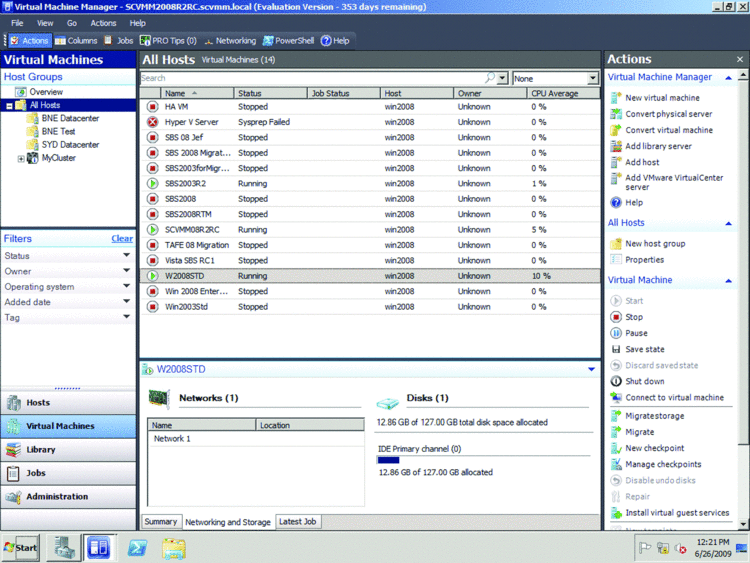
図 1 バーチャル マシンの情報が表示されたメイン VMM コンソール
Hyper-V マネージャーでバーチャル マシンを削除しても、VHD は削除されていないことに注意してください。構成が削除されるだけです。ただし、VMM を通してバーチャル マシンを削除すると、構成および実際の VHD が両方とも削除されます。既定では、VMM 2008 R2 で複数のユーザーが Virtual Machine Remote Control (VMRC) を使用してバーチャル マシンに接続することはできません。この設定の変更は、ホスト プロパティの [リモート] タブで行います。VMRC がトレーニング環境およびデモンストレーション環境で動作するように設定できます。多数のバーチャル マシンがある場合は、クイック フィルターを使用して、停止、一時停止、またはエラーが発生したマシンのみを表示できます。
私が気に入っている VMM 2008 R2 機能の 1 つがジョブ キューです (図 2 を参照)。VMM に割り当てた各タスクが、そのステータスと共に一覧表示されます。P2V など一部のタスクは完了まで数時間かかる場合があるため、この機能は特に重要です。VMM 2008 R2 が持つもう 1 つの優れた機能は、1 つ以上のホストにあるすべてのバーチャル マシンとそのネットワーク接続をビジュアル ダイアグラムに表示するオプションです (図 3 を参照)。
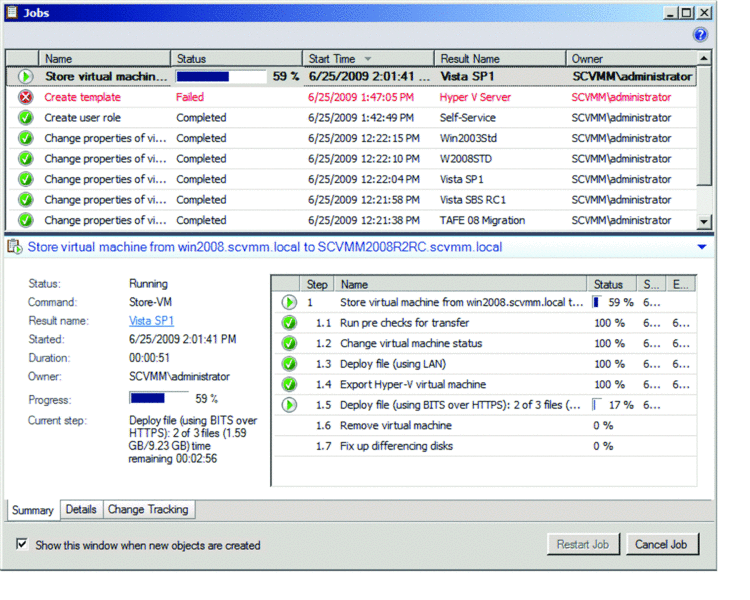
図 2 各タスクとそのステータスを表示するジョブ キュー
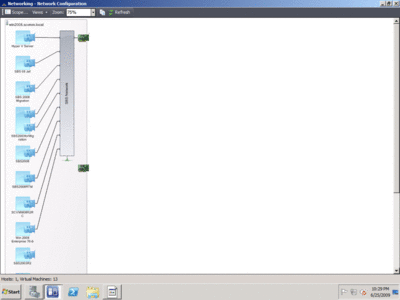
図 3 VM ホストとその接続のダイアグラム
バーチャル マシン テンプレートおよびセルフサービス ポータル
バーチャル マシンの作成で使用されるテンプレート生成ワークフローは、展開済みの既存のバーチャル マシンで開始されます。テンプレートを作成すると元のバーチャル マシンは破棄されますが、これを保持したい場合は、停止または保存が行われるときに複製します。次に、ハードウェア プロファイルを作成して、新しいバーチャル マシンに適用されるハードウェア構成を定義します。ゲスト OS プロファイルは、組織名、ローカル管理者パスワード、プロダクト キー、タイム ゾーン、ドメイン メンバーシップ、およびオペレーティング システムを確立します。これらのコンポーネントを配置することで、基準となるバーチャル マシン、ハードウェア、およびゲスト OS のプロファイルを組み合わせて、新しいテンプレートを作成できます。最後に、このテンプレートで新しいバーチャル マシンを作成するには、バーチャル マシンを展開するテンプレートおよびホストを選択するだけです。これらの異なるコンポーネントを組み合わせる機能により、既成のバーチャル マシンのライブラリを作成するための非常に柔軟な手法を実現できます。ライブラリからのファイルのコピーに時間がかかる場合があることを、頭に入れておいてください。
セルフサービス ポータル ユーザーは、VMware バーチャル マシンにアクセスするために VMware ActiveX コントロールをインストールする必要があります。それには、ホスト コンピューターで Secure Sockets Layer (SSL) を有効化するか、クライアント コンピューターで Virtual Infrastructure クライアントをインストールします (ActiveX コントロールを含む)。バーチャル マシンを VMware ESX サーバー ホストに展開する場合、VMM 2008 R2 では、バーチャル スイッチで定義された VMware ポート グループから選択できます。ポート グループは、特定のネットワーク接続を識別するパラメーターのセットです (VLAN ID)。これを定義しておくと、あるホストから別のホストに転送されたバーチャル マシンが、新しい ESX ホストにおいて完全に同じネットワーク構成を検出できます。
仮想世界でも物理世界でも同様に重要なタスクは、修正プログラムの実行です。物理的な運用サーバーは数秒間であってもオフライン状態になることはまれですが、バーチャル サーバーは接続が断続的な固有のタスクで使用され、負荷がピークに達した後でオフラインになるという状況がしばしば発生します。このような違いがあるため、バーチャル サーバーがオンラインになったときに最新の状態が保持されない場合があり、セキュリティ上のリスクが発生します。バーチャル マシンが必要な更新を受け取ることができるように、無償の Microsoft Offline Virtual Machine Servicing Tool 2.0.1 を使用できます。このツールでは自動的に、ライブラリに格納されたサーバーを開始し、Windows Server Update Services (WSUS) または System Center Configuration Manager (SCCM) から更新をダウンロードして、サーバーをライブラリに返します。
P2V 変換
ボリューム シャドウ コピー サービスが利用可能であれば、対象のシステムがオンライン時に P2V 変換を実行できます。Windows Server 2003 以降のオペレーティング システム (Windows Vista および Windows XP を含む) は、オンライン P2V 変換をサポートしています。Windows 2000 Server では、P2V 変換はオフラインで実行されます。サーバーの再起動時に Windows PE を起動した後で、指定されたホストにサーバーをアップロードします。
オンライン P2V 変換では、対象のシステムに小さなエージェントが展開されます。このエージェントは、システムでインベントリを実行し、変換プロセスの開始前に対処すべき問題を表現します。また、どのボリュームを VHD ファイルに変換するかを定義することも必要です。通常、運用環境では動的ではなく固定サイズの VHD が推奨されます。どのバーチャル ネットワークでサーバーに接続し、どのコンピューターで新しいバーチャル マシンをホストするかを定義した後で、転送が開始されます。物理サーバー変換ウィザードは、最初の Virtual Server Migration Toolkit よりもかなり簡単になっています。信頼性が高く、非常に使いやすいと思います。たとえば、バーチャル マシンを ESX ホストから Hyper-V ホストに移動する場合など、P2V 変換をバーチャル マシンで実行できることを忘れないでください。また、Migrate タスクを使用して VMware バーチャル マシンを変換し、Hyper-V ホストまたは Virtual Server ホストでホストされるように設定できます。
特定のバーチャル マシンに最良のホスト コンピューターを選択する場合には、いくつかの要素が考慮されます。バーチャル マシンのワークロードとパフォーマンスの要件だけでなく、そのホストの他のバーチャル マシンの要件も関連します。VMM 2008 R2 では、インテリジェント配置によってバーチャル マシンとホストとを照合できます。インテリジェント配置は、バーチャル マシンから得たパフォーマンス データを (Operations Manager 2007 と統合済みの場合は履歴データも) 考慮し、利用可能な各ホストを評価して評価結果を 1 ~ 5 個の星で表現し、最良のホストを簡単に選択できるようにします。VMM では、この評価に 2 つの異なるアルゴリズムが使用されます。リソース使用率の最大化 (適切に動作する最大数のバーチャル マシンを各ホストに順に展開する) と、負荷分散 (バーチャル マシンをホスト間で分散させる) です。インテリジェント配置では、アカウント プロセッサとメモリの使用率だけでなく、ディスクおよびネットワーク データの使用率も考慮されます。
高可用性: VMM 2008 R2 でのクラスタリング
かつてエンタープライズ環境での課題は固有のワークロードの高価な作業でしたが、現在多くのビジネスに共通する問題はクラスタリングと高可用性です。これらは、サーバーの仮想化においても非常に重要な問題となっています。1 台の物理サーバーがダウンした場合でも事態は深刻ですが、20 個のバーチャル マシンを持つホストがダウンするということは、それこそ "新しい仕事を探す必要がある" ほどの障害です。したがって、仮想化されたデータセンターを検討する場合は、クラスタリングの計画が不可欠です。さいわい、Windows Server 2008 ではクラスターの作成が以前に比べて格段に簡単になりました。そのうえ、iSCSI 共有ストレージを手頃な価格で入手できるため、このテクノロジは小規模ビジネスの組織でも導入可能なものになっています。この記事の執筆中、私は VMM をテストするために小規模なクラスターを構築する必要があると考えました。Starwind の無償の iSCSI ターゲット ソフトウェア (2 TB まで) を使用する古い Windows Server 2003 コンピューターと、安価なギガビット NIC および 5 ポートのスイッチで、SAN を構成しました。後は、2 つの Windows Server 2008 R2 Enterprise ボックスを追加し、Hyper-V およびクラスタリングをインストールするだけです。これで、筆者独自の可用性の高いデータセンターができました。
Jose Barreto のブログには、さまざまなタイプのクラスターを設定するための詳細な手順が示されています。また、Windows Storage Server 2008 x64 の使用方法も紹介されています (OEM のみ利用可能でしたが、TechNet Plus や MSDN のサブスクライバーにも提供されるようになりました)。マイクロソフトの iSCSI ターゲット ソフトウェアや、SAN を迅速に設定するための他のオプションも含まれています。
クラスター内の特定のホストのハードウェアに関する作業や更新の適用を行う必要がある場合は、ホストを保守モードにすることができます。ライブ移行を利用できる場合は、可用性の高い利用可能なバーチャル マシンをすべてクラスター内の他のホストに退避させることを選択できます。他のバーチャル マシンは保存された状態になります。また、すべてのバーチャル マシンの状態の保存を選択することもできます。ホストが保守モードにある間は、そのホストに新しいバーチャル マシンを作成できません。また、VM の配置時にそのホストは利用可能として表示されません。ホストの保守モードをオフにしても、ライブ移行で移動したバーチャル マシンが自動的にホストに戻ることはなく、保存された状態のバーチャル マシンが起動することもありませんので、注意が必要です。
あるホストから別のホストにバーチャル マシンを移動する際に、興味深い問題が発生します。CPU モデルが異なる場合はどうなるでしょうか。バーチャル マシン内のオペレーティング システムは、利用可能な CPU 命令の特定のセットに "適応" します。別の環境に移動する場合、CPU が異なっていることがわかると確実にクラッシュします。元のバージョンの Hyper-V では、クラスター内の各ホストでプロセッサを同じにすることで、この問題を解決しました。VMM 2008 R2 には、移行用に CPU 機能を制限する新しい設定があります。この設定により、同じプロセッサ ブランド内 (Intel または AMD) のホスト間 (ブランド間ではなく) で VM を移動できます。
VMM 2008 R2 には、SAN 移行という新しいクラスタリング機能もあります。バーチャル マシンをクラスターに移行する場合、VMM では、各ノードが LUN を確認して LUN のクラスター ディスク リソースを自動的に作成できるかどうかをチェックします。SAN 内の専用 LUN にバーチャル マシンが格納される場合、SAN からの移行を選択できます。クラスターへの移行はテスト環境では理にかなっています。テスト環境では、バーチャル マシンを個別のホストとして設定し、更新および構成を実行してから、SAN 内の実運用に移すことができます。VMM 2008 R2 には、LUN マスキングのサポートも追加されているので、各 iSCSI ターゲットは複数の LUN を持つことができます。つまり、より多くの iSCSI SAN が VMM と連携します。
クイック ストレージ移行も、VMM R2 で追加された機能です。この機能を使用すると、Windows Server 2008 R2 のダウンタイムを最低限に抑えながら、任意のストレージのバーチャル マシンに関連付けられた VHD を Hyper-V ホストで表示される他のストレージに移動できます。この追加機能により、VMM 2008 R2 の移行タイプは全部で 7 種類になりました (図 4 を参照)。
| 図 4 VMM 2008 R2 の移行タイプ |
| 種類 | プラットフォーム要件 | 説明 |
| クイック移行 | Windows 2008 または 2008 R2 のクラスター内の Hyper-V | VM の状態は転送用に保存されます。通常は、約 1 分間のダウンタイムです。 |
| ライブ移行 | Hyper-V R2 | サービスの中断はありません |
| vMotion | ESX 3.0/3.5 | サービスの中断はありません |
| SAN 移行 | Virtual Server、Hyper-V | VM の状態は転送用に保存されます。通常は、約 1 分間のダウンタイムです。 |
| ネットワーク ベース/ LAN 移行 | Virtual Server、Hyper-V、ESX | Windows 2003/2008 では、数分から数時間かかります。2008 R2 では、約 1 分間のダウンタイムです。 |
| Storage vMotion | ESX 3.5 | サービスの中断はありません |
| クイック ストレージ移行 | Hyper-V R2 | VM の状態は転送用に保存されます。通常は、約 1 分間のダウンタイムです。 |
Windows PowerShell で VMM をコマンド ラインから操作する
170 個を超える VMM 固有のコマンドレットがあります。GUI で実行できる操作はすべてコマンド ラインからも実行できます。VMM 2008 R2 では、ライブラリへの、またはライブラリからのファイル転送 (BITS 2.5 プロトコル経由) は SSL を使用して常に暗号化されます。R2 では、AllowUnencryptedTransfers オプションと共にコマンドレットの Set-LibraryServer および Set-VMHostGroup を使用するか、GUI でオプションを設定することにより、パフォーマンスを向上させることができます。この設定をホスト サーバーとライブラリ サーバーの両方で行った場合、ファイル転送は非暗号化されます。高度なセキュリティ環境では、インターネット プロトコル セキュリティ (IPSec) などの別のテクノロジにより環境が保護された場合のみ、非暗号化ファイル転送が可能です。ライブラリ共有がホスト サーバーに格納されている場合、同じサーバー上のローカル ファイル転送は暗号化されません。
新しいコマンドレットの別のペア (Enable-VMHost および Disable-VMHost) は、ホストの保守モードをオンまたはオフにします。ホストを保守モードにして、ホスト上の可用性の高いバーチャル マシンをすべて、同じクラスターの別のホストに移行するには、新しい MoveWithinCluster パラメーターを使用します。LimitCPUForMigration オプションを New-HardwareProfile、Set-HardwareProfile、New-VM、Set-VM、および Set-Template の各コマンドレットと共に使用することにより、異なる CPU モデルを持つホスト間でのバーチャル マシンの移動を有効化します。VMM の各ウィザードの最後に利用可能になる [スクリプトの表示] ボタンをクリックすると、メモ帳でスクリプトが開かれ、そのスクリプトを簡単に編集および保存することができます。
VMM 2008 R2 の別の新しいオプションは、迅速なプロビジョニングです。これは、ライブラリのテンプレートを使用しますが、新しいバーチャル マシンを作成する、ホスト上のローカルの VHD ファイル (または SAN 内の複製された VHD) は使用しません。このオプションはコマンド ラインからのみ利用可能で、New-VM の新しい UseLocalVirtualHardDisk パラメーターを使用します。このタスクのために、2 つの新しい Windows PowerShell スクリプト (RapidProvisionVM.ps1 および RapidProvisionVMwithAnswerFile.ps1) が使用されます。
Operations Manager 2007 との統合
VMM 2008 R2 で次の機能を有効にするには、Operations Manager 2007 または Operations Manager 2007 R2 が必要です。
- バーチャル マシンおよびホストの状態監視システム
- 仮想化された環境のダイアグラム表示
- パフォーマンスとリソースの最適化 (PRO)
- VMM レポート作成
PRO は、バーチャル マシン、ホスト、アプリケーション、およびハードウェアのパフォーマンスに関するデータを収集する特別な PRO 対応の管理パック (MP) を通して実装され、仮想環境を最適化する機会を識別します。各ホストおよびバーチャル マシンでは、Operations Manager 2007 エージェントをインストールしている必要があります。PRO クラスを対象とした任意のアラートは、VMM の PRO ヒントを生成します。自動または手動の実装に対してヒントを構成できます。VMM 2008 MP は 基本的な PRO 機能を備えており、[Operations Manager の構成] オプションを実行するときに自動的にインストールされます。PRO の統合を適切に動作させるには、各 Operations Manager 2007 管理サーバーの Windows PowerShell でスクリプトのリモート実行を有効にする必要があります。
VMM 2008 R2 のセキュリティ
VMM 2008 R2 では、3 つの定義済みロールを使用したロールベース手法でセキュリティを確保します。そのロールとは、管理者、代理管理者、およびセルフサービス ユーザーです。各ロールには、実行できる利用可能な操作のセットを定義するプロファイルがあります。これらのロールは、オブジェクトのスコープおよび Active Directory ユーザー アカウントに適用されます。グループは各ロールに割り当てられます。
管理者ロールは、すべてのオブジェクトですべてのアクションを実行できます。少なくとも 1 人の管理者がこのロールのメンバーである必要があります。代理管理者は、ロールに割り当てられたホスト グループおよびライブラリ サーバーにより定義されたスコープ内のすべてのオブジェクトに対する完全な管理者権限を持っています。ただし、代理管理者は、VMM グローバル設定の修正、または管理者ロールのメンバーの追加や削除を行うことはできません。また、セルフサービス ポータルへのアクセス権を持っていません。VMM のセキュリティを設計するときは、代理管理者ロールを幅広く使用する必要があります。理想的には、1 つまたはいくつかのアカウントのみが完全な管理者である必要があります。
セルフサービス ユーザーは、単純なビューで構成された Web ポータル経由で、固有のバーチャル マシンを管理できます。その画面には、固有のバーチャル マシンおよび実行できる一連のアクションが表示されています。割り当てできる利用可能なアクションは、[開始]、[停止]、[一時停止と再開]、[チェックポイント]、[削除]、[ローカルの管理者]、[リモート接続]、[シャットダウン] です (図 5 を参照)。興味深いことに、セルフサービス ユーザーは、Windows PowerShell にアクセスしてバーチャル マシンを制御することもできます。旧バージョンの VMM では、各 VM テンプレートに固有のコストを割り当てることができ (いくつかのバーチャル マシンが他よりもかなり多くのリソースを使用する可能性が高い場合)、各セルフサービス ユーザーにクォータを与えることができます。コストは、バーチャル マシンが実行中であるかどうかにかかわらず適用されますが、バーチャル マシンをそのライブラリに格納することは、そのコストがユーザーのクォータに適用されなくなることを意味します。セルフサービス ユーザーは、セルフサービス ユーザー ロールのメンバーである別のユーザーに、バーチャル マシンの所有権を移すこともできます。
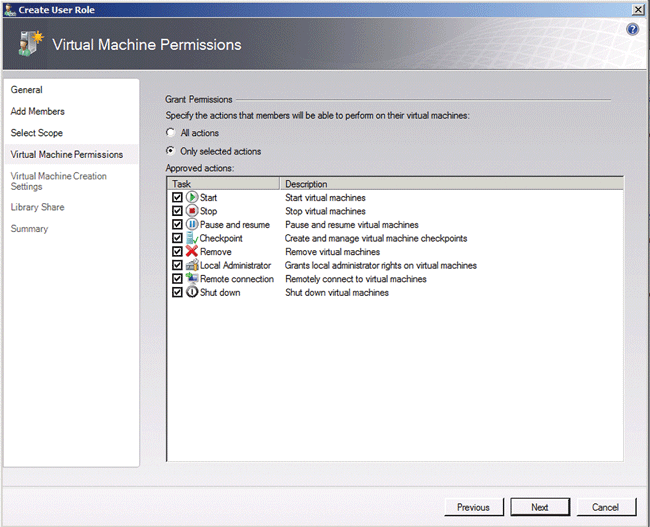
図 5 セルフサービス ユーザー向けの利用可能なアクション
セルフサービス ユーザーがバーチャル マシンを展開すると、ホストに自動的に割り当てられます。このプロセスはエンド ユーザーに対して可視化されていません。また、エンド ユーザーは利用可能な実際の ISO およびテンプレート ファイルがどこにあるかを確認できません。
VMM 2008 R2 と VMM 2008 は、Hyper-V セキュリティに関して動作が異なります。VMM 2008 では、Hyper-V で割り当てられたアクセス許可が固有のアクセス許可セットで完全に置き換えられます。これに対して VMM 2008 R2 では、ロールの定義およびメンバーシップへの変更がすべて保存されます。Hyper-V セキュリティにより、AzMan と呼ばれる承認マネージャー API が VMM 2008 R2 で使用されます。Hyper-V ホストを追加すると、VMM では固有の AzMan 認証ストアの HyperVAuthStore.xml が作成されます。新しいストアを差すようにレジストリが更新され、VMM はユーザー ロールおよびメンバーシップを Hyper-V initialstore.xml からインポートします。VMM 2008 では、これらの手順はまったく実行されません。単純に、Hyper-V initalstore.xml を無視します。
詳細情報
System Center Virtual Machine Manager 2008 Configuration Analyzer Update 1
Offline Virtual Machine Servicing Tool 2.0.1
Overview of different migration types in VMM (VMM のさまざまな移行タイプの概要)
ローカル システム アカウントは、VMM サービスの既定のアカウントです。Active Directory ドメイン アカウントを使用する場合、このアカウントは SQL Server で SysAdmin ロールのメンバーである必要があります。Active Directory でグループ ポリシーを通して制限されたグループ機能を使用する場合は、コンピューター アカウント (ローカル システムなど) をローカルの Administrators グループのメンバーにする必要があります。したがって、元の Active Directory アカウントを使用する必要があります。Active Directory アカウントを使用する場合は、SQL Server との通信に使用されるものと同じではないことを確認します。また、このアカウントはホスト コンピューターで他の目的に使用しないでください。さらに、このアカウントは、Hyper-V や VMM 内の Virtual Server ホストの追加や削除にも使用できません。
PRO を使用して Operations Manager 2007 に統合する場合は、VMM サービス アカウントは Operations Manager 2007 の Administrator ロールのメンバーである必要があります。VMM セットアップにより、Operations Manager 2007 ルート管理サーバーでローカル Administrators グループにサービス アカウントが自動的に追加されます。このグループが、Operations Manager 2007 で Administrator ロールを設定するために組織が使用するグループではない場合、サービス アカウントを正しいグループに手動で追加する必要があります。
ESX ホストと vCenter Server の通信を有効化するには、多少の構成が必要です。vCenter Server を追加すると、VMM は各 ESX ホストを [OK (制限あり)] として追加します。各ホストからのファイル転送を有効化するには、各ホストで SSH ルート ログオンを有効化します。既定では、VMM は VMware 環境を安全なモードで管理します。それには、ESX サーバー ホストの SSL 証明書承認が必要です。vCenter Server を追加したときに、この設定をオフにすることができます。ファイル転送を有効化すると、ESX ホストでバーチャル マシンを作成するために、既存の VMware テンプレートを VMM ライブラリにインポートできます。
まとめ
System Center Virtual Machine Manager 2008 R2 は、強固な Hyper-V 上に構築された非常に強力な製品であり、使用する楽しみを与えてくれます。ホストが少数ではない仮想化環境 (マイクロソフト製品のみで、またはマイクロソフト製品と他社製品が混在による構成) において、VMM を簡単に使用できます。皆さんの日々の作業が今よりも楽になるでしょう。VMware のショップにとって、VMM は押しの強い競合相手になるでしょう。1 つのプラットフォーム上で仮想化されたデータセンターが既に構築されている場合、その組織が再設計を決断するには説得力のある理由が必要です。一方、VMware には心配の種があると思います。Hyper-V R2 は今では ESX と同等であり、VMM は管理ツールとして非常に強力です (R2 は過去 3 年間でリリースされた VMM の 3 番目の完全版)。また、他の System Center 製品を追加することによって、物理環境と仮想環境の両方において VMware 製品よりも強力な機能を提供します。また、費用方程式では確実にマイクロソフトが有利です。マイクロソフトは、会社の全利益を仮想化プラットフォームおよび関連付けられた管理ツールから得るわけではありません。VMware とはその点が異なります。
Paul Schnackenburg は、286 コンピューターの時代から IT 業界で働いています。オーストラリアのサンシャイン コーストで自分の会社である Expert IT Solutions (所在地は) を経営しながら、パートタイムで IT 関連の教師を努めています。MCSE、MCT、MCTS、および MCITP という認定資格を持ち、Windows Server、Hyper-V、および Exchange のビジネス向けソリューションを専門としています。連絡先は paulschnack@ozemail.com.au (英語のみ) です。